神剪辑软件剪辑视频的使用步骤教程
时间:2022-04-15 10:49:11 作者:无名 浏览量:58
第一步、点击神剪辑主界面中的双击导入本地素材,打开文件浏览窗口,导入本地视频;
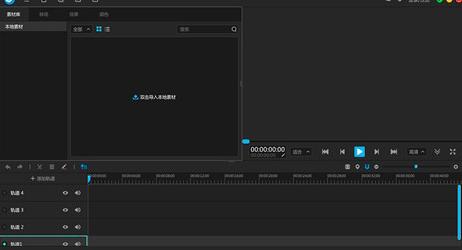
第二步、在文件夹浏览窗口中,根据本地视频的存放路径,找到想要进行剪辑的视频。用鼠标点击选中视频文件后点击打开,就可以将本地视频导入到神剪辑中;
第三步、神剪辑还会对视频进行粗剪截取。我们可以调整视频进度条中的滑块调整截取区域。如果不需要截取,直接点击导入即可;
第四步、视频成功导入到神剪辑中,我们现在就可以开始对视频进行剪辑了。用鼠标点击素材区域中的视频,拖拽到视频轨道中;
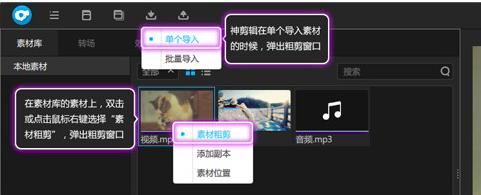
第五步、视频成功添加到神剪辑视频编辑轨道中。我们就可以正式开始进行视频剪辑了。点击神剪辑界面中的切割,就可以将视频进行切割;
第六步、神剪辑现在将视频切割成两个部分。我们点击想要删除的视频部分。选中的视频部分会显示为白色。选中视频部分后,点击神剪辑编辑工具中的删除,就可以将选中的视频部分删除;

第七步、视频切割成功。点击神剪辑主界面中的保存,就可以将切割后的视频保存到本地;
以上就是神剪辑剪辑本地视频的方法,希望能帮到大家。
神剪辑 2.0.8 官方版64位
- 软件性质:国产软件
- 授权方式:免费版
- 软件语言:简体中文
- 软件大小:269560 KB
- 下载次数:813 次
- 更新时间:2022/4/15 12:14:54
- 运行平台:WinAll...
- 软件描述:市面上很多视频剪辑都要收费,而且功能还不怎么强大。今天极速小编为你介绍一款免费好... [立即下载]
相关资讯
相关软件
电脑软件教程排行
- 破解qq功能和安装教程
- 怎么将网易云音乐缓存转换为MP3文件?
- 比特精灵下载BT种子BT电影教程
- 微软VC运行库合集下载安装教程
- 土豆聊天软件Potato Chat中文设置教程
- 怎么注册Potato Chat?土豆聊天注册账号教程...
- 苏宁豆芽特色介绍及功能板块
- 浮云音频降噪软件对MP3降噪处理教程
- 英雄联盟官方助手登陆失败问题解决方法
- 蜜蜂剪辑添加视频特效教程
最新电脑软件教程
- 火绒提示安全服务异常如何解决
- 搜狗浏览器清除电脑缓存的方法
- 神剪辑软件剪辑视频的使用步骤教程
- 闪电PDF编辑器如何去除水印。
- 苹果恢复大师微信好友恢复教程
- 美图秀秀怎么换背景
- 格式工厂录屏的方法教程
- wps如何更改Word中插入的图片的大小
- 360安全卫士怎么设置全盘杀毒时扫描压缩包
- 怎么用软媒魔方安装win10系统
软件教程分类
更多常用电脑软件
更多同类软件专题











